win10怎么设置动态锁 win10设置动态锁的操作方法
时间:2024-12-31 13:18:40 418浏览 收藏
今日不肯埋头,明日何以抬头!每日一句努力自己的话哈哈~哈喽,今天我将给大家带来一篇《win10怎么设置动态锁 win10设置动态锁的操作方法》,主要内容是讲解等等,感兴趣的朋友可以收藏或者有更好的建议在评论提出,我都会认真看的!大家一起进步,一起学习!
Win10 动态锁屏设置指南
本文将指导您如何在Win10系统中启用动态锁屏功能,有效保护您的电脑安全。
- 点击电脑左下角的“开始”菜单,然后选择“设置”。
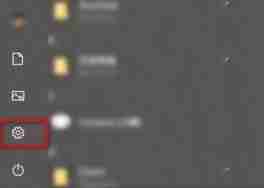
- 在“设置”窗口中,点击“账户”,然后选择“登录选项”。
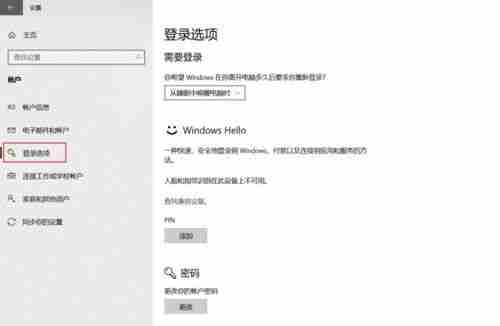
- 在“登录选项”页面,找到“动态锁”设置,勾选“允许Windows在你离开时自动锁定设备”。
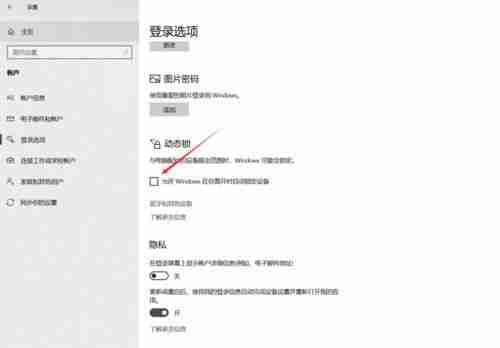
- 蓝牙配对 (如果尚未配对): 如果您尚未将手机与电脑配对,请点击“蓝牙与其他设备”,然后点击“添加蓝牙或其他设备”,选择“蓝牙”,按照提示连接您的手机(确保手机蓝牙已开启且设置为可发现状态)。
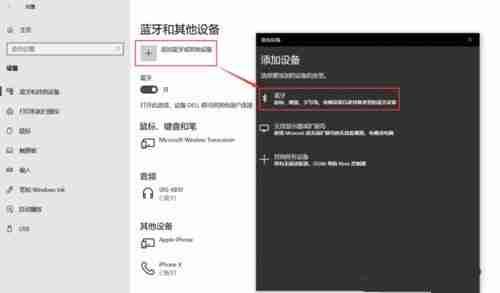
- 蓝牙配对成功后,返回“登录选项”页面,您将看到电脑已识别您的蓝牙设备。
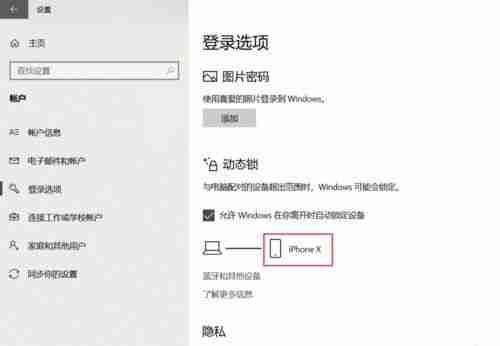
- 现在,当您携带配对的蓝牙设备(手机或蓝牙耳机等)离开电脑一定距离(约一分钟)后,电脑会在无人操作的情况下自动锁定,有效防止信息泄露。
请注意,任何支持蓝牙的随身设备都可以用作动态锁的连接设备。
今天带大家了解了的相关知识,希望对你有所帮助;关于文章的技术知识我们会一点点深入介绍,欢迎大家关注golang学习网公众号,一起学习编程~
相关阅读
更多>
-
501 收藏
-
501 收藏
-
501 收藏
-
501 收藏
-
501 收藏
最新阅读
更多>
-
408 收藏
-
218 收藏
-
363 收藏
-
156 收藏
-
109 收藏
-
426 收藏
-
186 收藏
-
151 收藏
-
430 收藏
-
210 收藏
-
330 收藏
-
320 收藏
课程推荐
更多>
-

- 前端进阶之JavaScript设计模式
- 设计模式是开发人员在软件开发过程中面临一般问题时的解决方案,代表了最佳的实践。本课程的主打内容包括JS常见设计模式以及具体应用场景,打造一站式知识长龙服务,适合有JS基础的同学学习。
- 立即学习 543次学习
-

- GO语言核心编程课程
- 本课程采用真实案例,全面具体可落地,从理论到实践,一步一步将GO核心编程技术、编程思想、底层实现融会贯通,使学习者贴近时代脉搏,做IT互联网时代的弄潮儿。
- 立即学习 516次学习
-

- 简单聊聊mysql8与网络通信
- 如有问题加微信:Le-studyg;在课程中,我们将首先介绍MySQL8的新特性,包括性能优化、安全增强、新数据类型等,帮助学生快速熟悉MySQL8的最新功能。接着,我们将深入解析MySQL的网络通信机制,包括协议、连接管理、数据传输等,让
- 立即学习 500次学习
-

- JavaScript正则表达式基础与实战
- 在任何一门编程语言中,正则表达式,都是一项重要的知识,它提供了高效的字符串匹配与捕获机制,可以极大的简化程序设计。
- 立即学习 487次学习
-

- 从零制作响应式网站—Grid布局
- 本系列教程将展示从零制作一个假想的网络科技公司官网,分为导航,轮播,关于我们,成功案例,服务流程,团队介绍,数据部分,公司动态,底部信息等内容区块。网站整体采用CSSGrid布局,支持响应式,有流畅过渡和展现动画。
- 立即学习 485次学习
